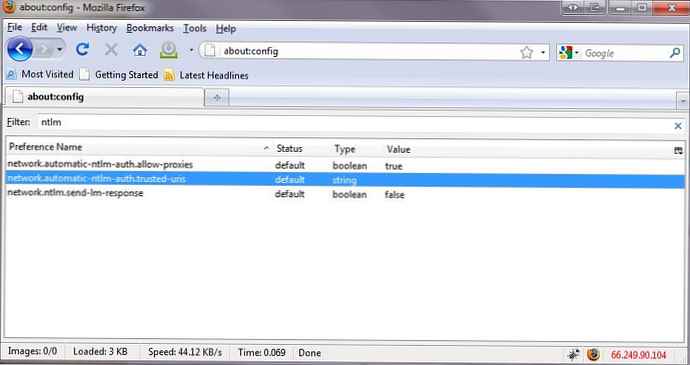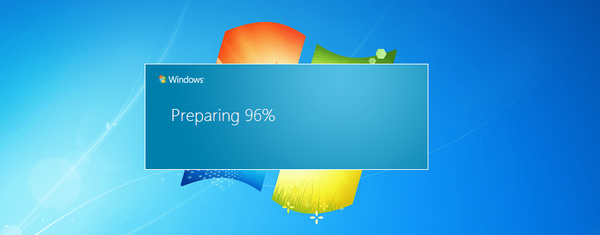Jeśli, podobnie jak ja, wolisz korzystać z przeglądarki Firefox do pracy z siecią, prawdopodobnie już napotkałeś niedogodności, gdy twoja ulubiona przeglądarka uzyskuje dostęp do różnych usług internetowych za pomocą mechanizmu uwierzytelniania systemu Windows - NTLM (może to być na przykład portal Sharepoint, wewnętrzna strona internetowa z uwierzytelnianie w AD itp.). Podczas uzyskiwania dostępu do takich witryn Firefox wyświetla monit o podanie pary za każdym razem: nazwy użytkownika i hasła systemu Windows (w takich przypadkach program Internet Explorer jest uwierzytelniany w takich witrynach bez konieczności wprowadzania hasła). Na szczęście Firefox obsługuje uwierzytelnianie tranzytowe w witrynach obsługujących uwierzytelnianie NTLM (oczywiście użytkownik musi być zalogowany i mieć prawa dostępu do interesującej go witryny)..
- Uruchom Firefox i wpisz w pasku adresu około:config i naciśnij ENTER

- Zaakceptuj ostrzeżenie o potencjalnym zagrożeniu, które może być spowodowane nieprawidłowymi ustawieniami przeglądarki.
- W wierszu filtra podaj słowo kluczowe NTLM, w wyniku czego pozostaną Ci trzy parametry, interesuje nas parametr network.automatic-ntlm-auth.trusted-uris.
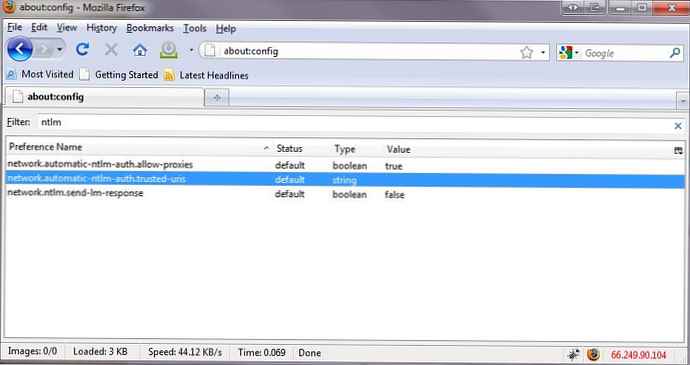
- Dwukrotne kliknięcie tego parametru otworzy okno z polem tekstowym, w którym możesz wpisać listę adresów URL (oddzielonych przecinkami), dla których obsługiwane będzie automatyczne uwierzytelnianie typu end-to-end NTLM. Format to: _http: //web.winitpro.ru, _ftp: //siteftp.winitpro.ru. Jeśli chcesz dodać wszystkie witryny w domenie (zazwyczaj wewnętrzną domenę korporacyjną), musisz określić: .winitpro.ru

Nawiasem mówiąc, polecam przeczytać artykuł opisujący problemy z uwierzytelnianiem NTLM systemu Windows 7 na Squid .